MongoDB Compass ist eine grafische Benutzeroberfläche (GUI) für die MongoDB-Datenbanksoftware. Es ist kompatibel mit Ubuntu, macOS, Windows und RedHat. Diese Software ist besonders nützlich für Benutzer, die eine intuitivere Möglichkeit zur Verwaltung ihrer MongoDB-Umgebungen suchen. In dieser Anleitung zeigen wir Ihnen Schritt für Schritt, wie Sie MongoDB Compass unter Ubuntu installieren können.
Installation über die grafische Benutzeroberfläche (GUI)
Um MongoDB Compass unter Ubuntu über die GUI zu installieren, navigieren Sie zunächst zum Download-Bereich der offiziellen Compass-Website. Im Download-Bereich finden Sie auf der rechten Seite den Abschnitt „Verfügbare Downloads“.
In diesem Abschnitt werden drei Auswahlfelder angezeigt. Wählen Sie im mittleren Feld „Ubuntu 64-bit (14.04+)“. Wenn Sie dies tun, ändert sich das untere Feld automatisch zu „Paket“.
Nachdem Sie Ubuntu als Betriebssystem auf der Download-Seite ausgewählt haben, können Sie mit den folgenden Anweisungen fortfahren. Es gibt drei verschiedene stabile Installationsoptionen für diese Software. Wir empfehlen, für optimale Ergebnisse die „Stable“-Version zu verwenden.
Stabile Version

Um die stabile Version von Compass zu installieren, wählen Sie im obersten Feld auf der Download-Seite „(Stable)“ aus. Nachdem Sie die korrekte Version ausgewählt haben, klicken Sie auf die grüne Schaltfläche „Download“, um den Download des DEB-Pakets zu starten.
Sobald das Stable Compass DEB-Paket heruntergeladen wurde, öffnen Sie den Ubuntu-Dateimanager und gehen Sie zum Ordner „Downloads“. Klicken Sie dann mit der rechten Maustaste auf das Compass DEB-Paket und wählen Sie im Kontextmenü die Option „Öffnen mit“.
Wählen Sie im „Öffnen mit“-Menü die Option „Software-Installation“. Dadurch wird das Ubuntu Software Center (oder eine ähnliche Software, wenn Sie nicht die Gnome-Version von Ubuntu verwenden) geöffnet.
Klicken Sie auf die Schaltfläche „Installieren“, um die Software über die GUI zu installieren.
Isolierte Version
Falls Sie die isolierte Version von Compass bevorzugen, gehen Sie wie folgt vor. Wählen Sie im oberen Menü der Download-Seite „Isolated Edition Stable“ aus. Nach der Auswahl klicken Sie auf die grüne „Download“-Schaltfläche, um das isolierte Compass-DEB-Paket herunterzuladen.
Wenn der Download abgeschlossen ist, öffnen Sie den Ubuntu-Dateimanager und navigieren Sie zum Ordner „Downloads“. Klicken Sie mit der rechten Maustaste auf das isolierte DEB-Paket und wählen Sie im Kontextmenü die Option „Öffnen mit“.
Im „Öffnen mit“-Menü klicken Sie auf die Schaltfläche „Software installieren“, um das DEB-Paket in der Ubuntu-Software-App zu öffnen. Klicken Sie dort auf die Schaltfläche „Installieren“, um Compass auf Ihrem Ubuntu-System zu installieren.
Schreibgeschützte Version
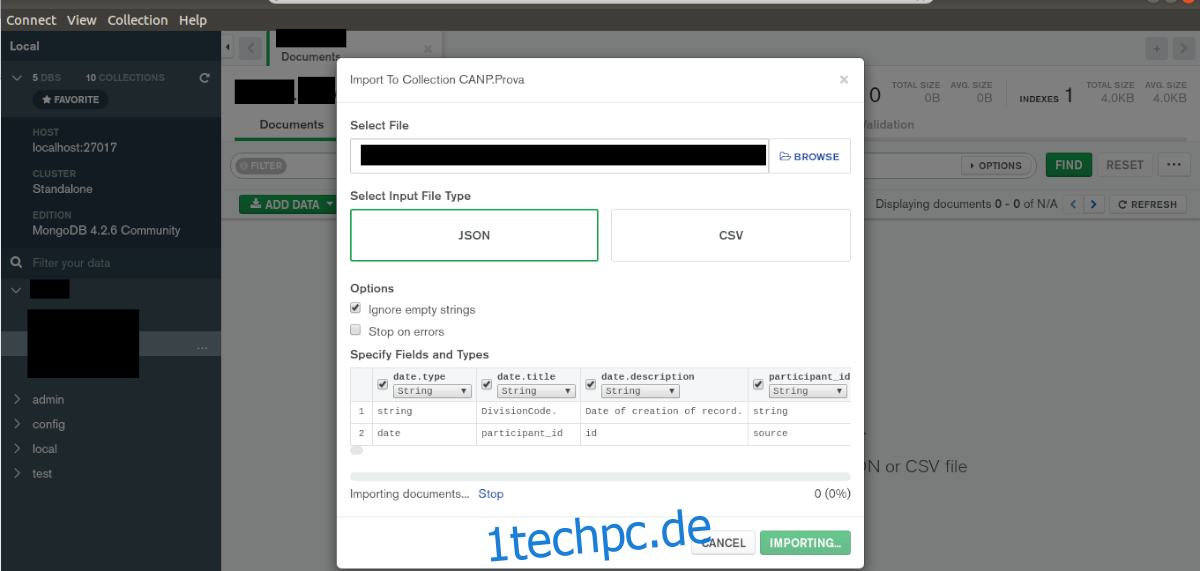
Um die schreibgeschützte Version von Compass zu installieren, gehen Sie wie folgt vor: Wählen Sie im Download-Bereich „Read Only Edition Stable“ aus. Klicken Sie anschließend auf den Link „Download“, um den Download von MongoDB Compass auf Ubuntu zu starten.
Sobald der Download abgeschlossen ist, öffnen Sie den Ubuntu-Dateimanager und navigieren Sie zum Ordner „Downloads“. Suchen Sie dort das DEB-Paket „Read Only Edition Stable“, klicken Sie mit der rechten Maustaste darauf und wählen Sie im Kontextmenü „Öffnen mit“.
Im Menü „Öffnen mit“ wählen Sie „Software-Installation“ aus, um das Compass-DEB-Paket im GUI-Installationsprogramm zu öffnen. Klicken Sie dort auf die Schaltfläche „Installieren“, um Compass auf Ihrem Computer einzurichten.
Installation über die Befehlszeile
Wenn Sie es vorziehen, Compass über die Befehlszeile auf Ihrem Ubuntu-System zu installieren, können Sie dies mithilfe des Paketmanagers von Ubuntu tun. Um den Installationsprozess zu starten, öffnen Sie ein Terminalfenster.
Sie können ein Terminalfenster öffnen, indem Sie Strg + Alt + T auf Ihrer Tastatur drücken. Alternativ können Sie im App-Menü nach „Terminal“ suchen und es dann starten. Wenn das Terminalfenster geöffnet ist, befolgen Sie die untenstehenden Anweisungen, die der Compass-Version entsprechen, die Sie installieren möchten.
Stabile Version
Um die Stable-Version von Compass über die Befehlszeile zu installieren, verwenden Sie zuerst den Befehl wget, um die neueste DEB-Version der Software auf Ihren Computer herunterzuladen:
wget https://downloads.mongodb.com/compass/mongodb-compass_1.26.1_amd64.deb
Nachdem Sie das DEB-Paket auf Ihren Ubuntu-Rechner heruntergeladen haben, verwenden Sie den Befehl apt install, um die Stable-Version von MongoDB Compass einzurichten:
sudo apt install ./mongodb-compass_1.26.1_amd64.deb
Isolierte Version
Um die isolierte Stable Edition von Compass auf Ihrem Ubuntu-System zu installieren, laden Sie zunächst das neueste DEB-Paket mit dem folgenden wget-Befehl direkt auf Ihren Computer:
wget https://downloads.mongodb.com/compass/mongodb-compass-isolated_1.26.1_amd64.deb
Nachdem das DEB-Paket auf Ihren Computer heruntergeladen wurde, verwenden Sie den Befehl apt install, um die isolierte Stable Edition auf Ihrem Computer zu installieren:
sudo apt install ./mongodb-compass-isolated_1.26.1_amd64.deb
Schreibgeschützte Version
Wenn Sie die schreibgeschützte Version von Compass installieren möchten, verwenden Sie zunächst den folgenden wget-Befehl, um die neueste Version von Compass auf Ihren Computer herunterzuladen:
wget https://downloads.mongodb.com/compass/mongodb-compass-readonly_1.26.1_amd64.deb
Wenn der Download abgeschlossen ist, kann die Installation beginnen. Installieren Sie Compass mit folgendem apt install-Befehl:
sudo apt install ./mongodb-compass-readonly_1.26.1_amd64.deb
Mit diesen Schritten können Sie MongoDB Compass erfolgreich auf Ihrem Ubuntu-System installieren. Wählen Sie die Installationsmethode und die Version, die Ihren Anforderungen am besten entspricht.